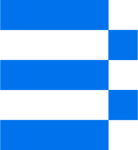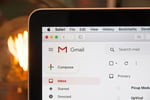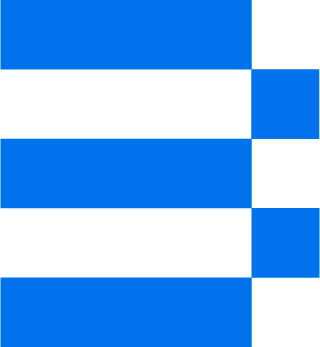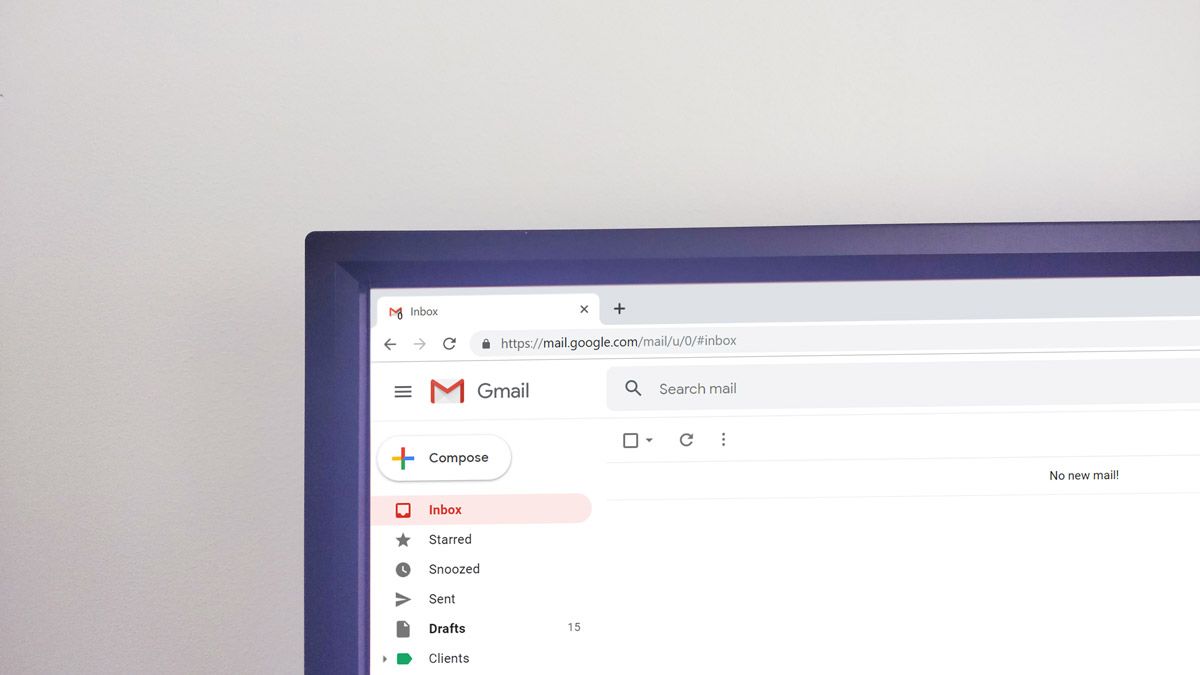Escrito por Beservices
¿Qué es el modo confidencial de G mail?
Es la nueva funcionalidad de Gmail que incorpora una capa más de seguridad para los usuarios. Con el modo confidencial, los usuarios de Gmail pueden evitar de una forma muy fácil que personas no autorizadas puedan acceder a información sensible.
¿Cómo activar el modo confidencial?
La activación o no del modo confidencial en Gmail es tarea del administrador de la plataforma de G Suite. Como administrador de G Suite, vas a poder habilitar o inhabilitar el modo confidencial de Gmail en todo el dominio o en unidades organizativas concretas. Los pasos para activarlo son los siguientes
Habilitar o inhabilitar el modo confidencial de Gmail en todo tu dominio.
-
Ir a la página principal de la consola de administración y seguir la siguiente ruta: Aplicaciones > G Suite > Gmail.
-
En la parte de configuración de usuario, desplazarse hasta la parte de Modo confidencial y seleccionar una de las siguientes opciones:
- Inhabilitar: con esta opción impides que los usuarios de tu dominio envíen mensajes en modo confidencial.
- Habilitar ahora (beta): esta función permanece activada para todos los usuarios: con esta opción activas inmediatamente el modo confidencial en todo tu dominio. Además, permanecerá activado cuando pase a estar disponible de forma general el próximo 27 de junio.
- Habilitar cuando esté disponible de forma general (predeterminada): con esta opción activarás el modo confidencial en todo tu dominio cuando esté disponible para todos los usuarios
-
-
Guarda los cambios.
-
¡Ya tienes el modo confidencial activado para todo tu dominio!
Habilitar o inhabilitar el modo confidencial de Gmail en unidades organizativas concretas.
-
Ir a la página principal de la consola de administración y seguir la siguiente ruta: Aplicaciones > G Suite > Gmail.
-
En la parte izquierda, selecciona la unidad organizativa a la que quieres aplicar el modo confidencial.
- Inhabilitar: con esta opción impides que los usuarios de la unidad organizativa seleccionada envíen mensajes en modo confidencial.
- Habilitar ahora (beta): esta función permanece activada para todos los usuarios: con esta opción activas inmediatamente el modo confidencial en la unidad organizativa seleccionada. Además, permanecerá activado cuando pase a estar disponible de forma general el próximo 27 de junio.
- Habilitar cuando esté disponible de forma general (predeterminada): con esta opción activarás el modo confidencial en la unidad organizativa seleccionada cuando esté disponible para todos los usuarios.
-
Haz clic en configuración de usuario y, en la parte izquierda de la ventana, selecciona la unidad organizativa que quieras.
-
Desplázate hasta la parte de Modo confidencial y seleccionar una de las siguientes opciones:
-
Guarda los cambios.
-
¡Ya tienes el modo confidencial activado para la unidad organizativa seleccionada!
¿Cómo procesa Gmail los mensajes en modo confidencial?
Cuando envías un mensaje en modo confidencial, Gmail quita de forma automática el cuerpo del mensaje y los archivos adjuntos del mensaje que va a recibir el destinatario, y lo sustituye por un enlace al contenido. Para los usuarios de Gmail, el contenido enlazado se muestra como si formara parte del mensaje, mientras que para los usuarios que utilizan otras plataformas de correo solo aparece el enlace.
¿Cómo enviar mensajes y archivos adjuntos de forma confidencial?
-
Haz clic en Redactar, como lo hacias de forma habitual.
-
En la parte inferior derecha de la ventana, haz clic en el icono para activar el modo confidencial. *Nota: Si ya has activado el modo confidencial en un correo, ve a la parte inferior de este y haz clic en Editar.
-
Configura una fecha de vencimiento y una contraseña. Estos ajustes afectan al texto del mensaje y a los archivos adjuntos.
-
-
Si eliges "Sin contraseña por SMS", los destinatarios que usen la aplicación Gmail podrán abrir el mensaje directamente. A los destinatarios que no usen Gmail se les enviará una contraseña por correo electrónico.
-
Si eliges "Contraseña por SMS", los destinatarios recibirán una contraseña en un mensaje de texto. Asegúrate de introducir el número de teléfono del destinatario, no el tuyo.
-